কমিশনিং এপিআই ব্যবহার করে আপনার অ্যাপে কমিশনিং ফ্লো দুটি উপায়ে শুরু করা যেতে পারে: সরাসরি আপনার অ্যাপে বা ফাস্ট পেয়ার প্রক্রিয়ায় অ্যাপ পিকারের মাধ্যমে। এই বিভাগে প্রতিটির জন্য ব্যবহারকারীর অভিজ্ঞতা (UX) কভার করে।
অ্যাপের মাধ্যমে শুরু হয়েছে
এই পরিস্থিতিতে, ব্যবহারকারী আপনার অ্যাপে কমিশন করা শুরু করে, সাধারণত "ডিভাইস যোগ করুন" এর কল-টু-অ্যাকশন (CTA) থেকে। আমরা নিম্নলিখিত হিসাবে ডিভাইস যোগ করুন বোতাম বৈশিষ্ট্যযুক্ত সুপারিশ:
- যেখানে ব্যবহারকারীরা তাদের সমস্ত ডিভাইস দেখতে পান, যেমন একটি নিয়ন্ত্রণ পৃষ্ঠা
- যেখানে ব্যবহারকারীরা একটি সেটিংস পৃষ্ঠার মতো হোম পরিচালনা করতে পারেন
- আপনার অ্যাপের হোম পেজ
কমিশনিং সম্পূর্ণ হলে, আমরা ব্যবহারকারীকে অ্যাপের হোম পেজে বা অ্যাপের এমন অবস্থানে অবতরণ করার পরামর্শ দিই যেটি হয় ব্যবহারকারীকে সেই ডিভাইস কন্ট্রোলার দেখায় যা তারা এইমাত্র সেট আপ করেছে বা ডিভাইসটি সহ সমস্ত ডিভাইসের একটি সম্পূর্ণ তালিকা দেখায়। শুধু সেট আপ.
UX চিত্র 2 এ দেখানো হয়েছে:
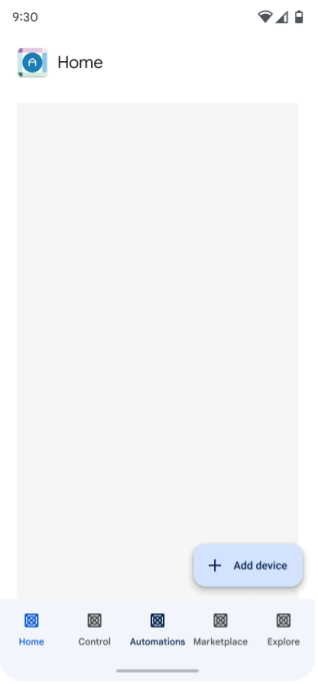
অ্যাপের ব্যবহারকারী এড ডিভাইসে ক্লিক করেন।
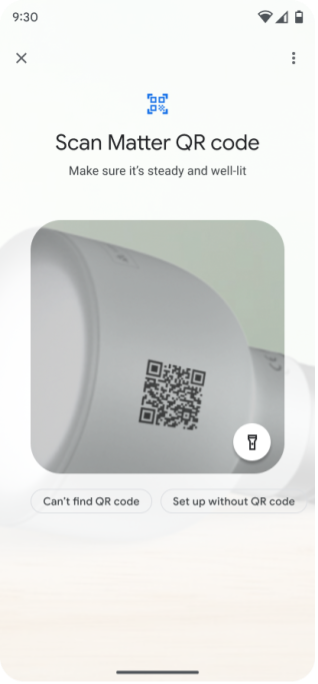
ব্যবহারকারী QR কোড স্ক্যান করে বা পেয়ারিং কোড প্রবেশ করে।
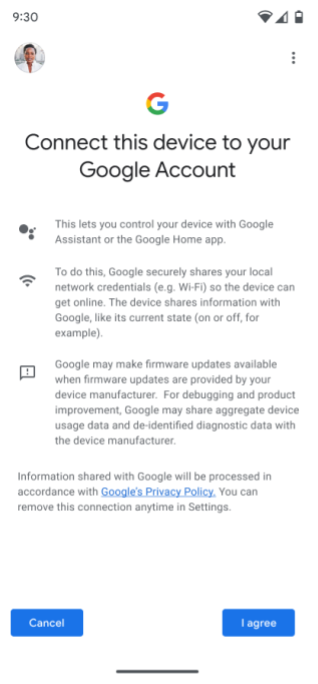
ব্যবহারকারীকে Google ফ্যাব্রিকে ডিভাইসটি যোগ করতে (এটি চিত্র 1-এ "সম্মতি + মেটাডেটা" এর সাথে মিলে যায়) এবং ব্যবহার করার জন্য Google অ্যাকাউন্ট নির্বাচন করতে সম্মত হতে বলা হয়।
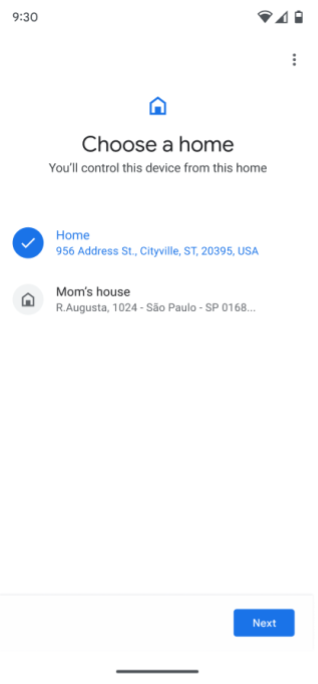
ব্যবহারকারীর একাধিক হোম থাকলে, তাদের একটি হোম নির্বাচন করতে বলা হবে। তাদের একটি হোম সেট আপ না থাকলে, "হোম" নামে একটি হোম স্বয়ংক্রিয়ভাবে তৈরি হয়৷
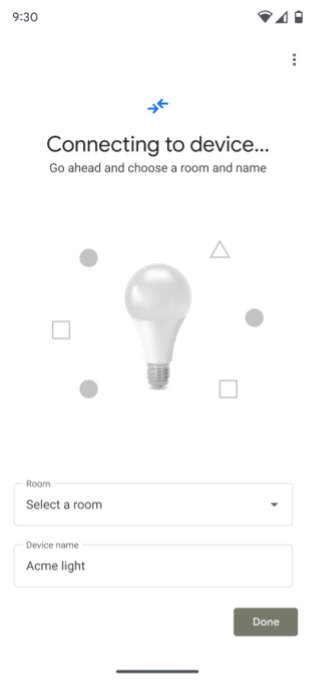
কমিশনিং API ডিভাইসের সাথে সংযোগ করে।
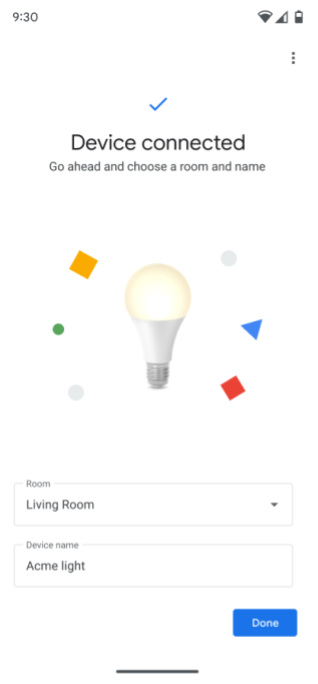
ব্যবহারকারীকে সেই রুমটি নির্বাচন করতে বলা হয় যেখানে ডিভাইসটি অবস্থিত।
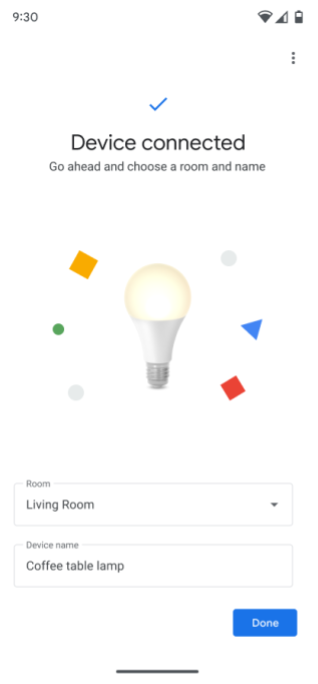
ব্যবহারকারীকে ডিভাইসটির নাম পরিবর্তন করতে বলা হয়।
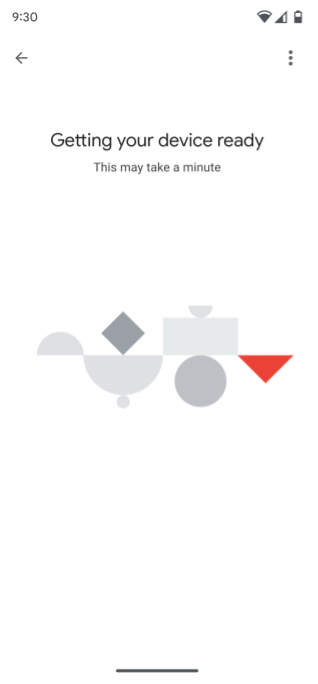
কমিশনিং এপিআই Matter শংসাপত্র তৈরি করে, নেটওয়ার্ক সংযোগ পরীক্ষা করে, তারপর কমিশনিং প্রক্রিয়াটি চালায়, ডিভাইসটিকে নির্বাচিত ফ্যাব্রিকের সাথে সংযুক্ত করে।
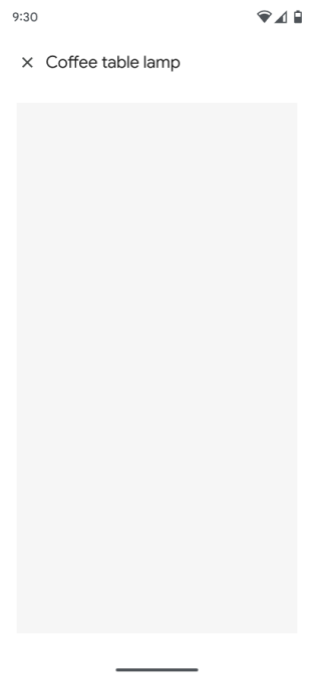
যদি ব্যবহারকারীর কাঠামো এবং ডিভাইসগুলির অনুমতি ইতিমধ্যে দেওয়া হয়ে থাকে, তাহলে ডিভাইসটিকে সেই হোমের অন্যান্য ডিভাইসের সাথে হোমে উপস্থিত হওয়া উচিত এবং অ্যাপ ব্যবহার করে নিয়ন্ত্রণ করা যেতে পারে।
যদি ব্যবহারকারীর কাঠামো এবং ডিভাইসগুলিকে এখনও অনুমতি না দেওয়া হয় তবে ডিভাইসটি এখনও অ্যাপে দৃশ্যমান বা নিয়ন্ত্রণযোগ্য হওয়া উচিত নয়। একটি অ্যাপে ডিভাইস অ্যাক্সেস এবং নিয়ন্ত্রণ করার জন্য অনুমতি প্রয়োজন ।
ফাস্ট পেয়ার দ্বারা সূচনা
অ্যান্ড্রয়েডে ফাস্ট পেয়ার ব্যবহার করে কমিশনিং শুরু করা যেতে পারে। ডিভাইসের Matter কিউআর কোড স্ক্যান করার পরে, ব্যবহারকারীকে কমিশনিং প্রক্রিয়া চালিয়ে যেতে একটি অ্যাপ নির্বাচন করতে বলা হয়। আপনার অ্যাপ নির্বাচন করা অ্যাপ থেকে কমিশনিং API ব্যবহার করে, যেমনটি চিত্র 3-এ দেখানো হয়েছে।
ব্যবহারকারীর মোবাইল ডিভাইসে অ্যাপটি ইনস্টল না থাকলে, চালিয়ে যাওয়ার আগে তাদের ইনস্টল করতে বলা হয়। সম্মতি স্ক্রীন থেকে UX চিত্র 2-এর মতই।
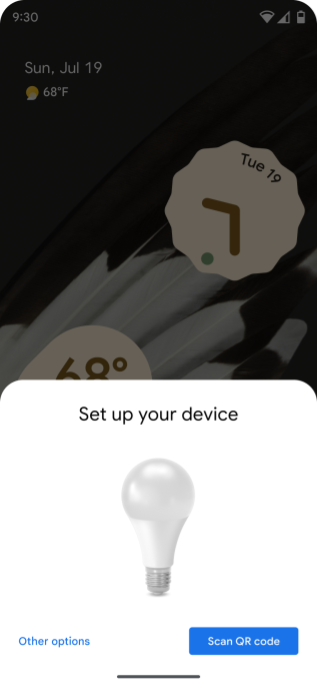
ব্যবহারকারীকে একটি QR কোড স্ক্যান করতে বলা হয়।
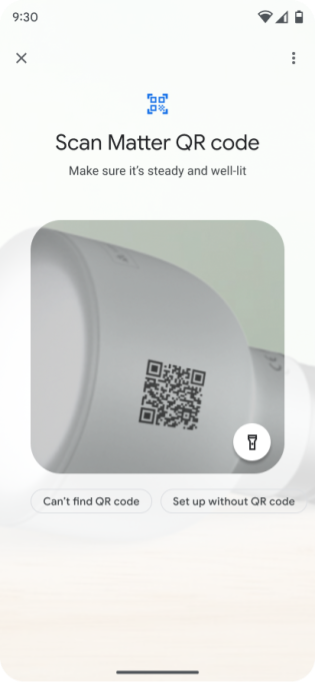
ব্যবহারকারী ডিভাইসের Matter কিউআর কোড স্ক্যান করে।
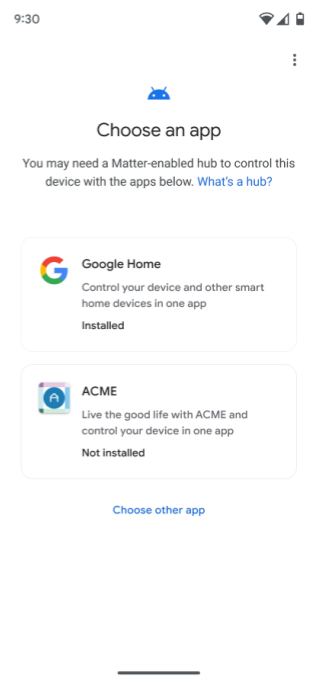
কমিশনিং প্রক্রিয়া চালিয়ে যেতে ব্যবহারকারীকে একটি অ্যাপ নির্বাচন করতে বলা হয়।
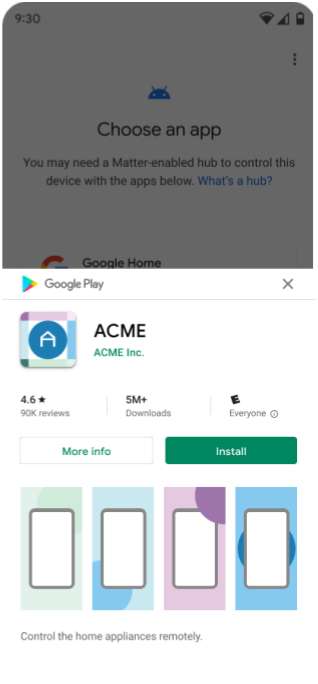
যদি অ্যাপটি ইতিমধ্যে ইনস্টল করা না থাকে তবে ব্যবহারকারীকে এটি ইনস্টল করার জন্য অনুরোধ করা হয়।
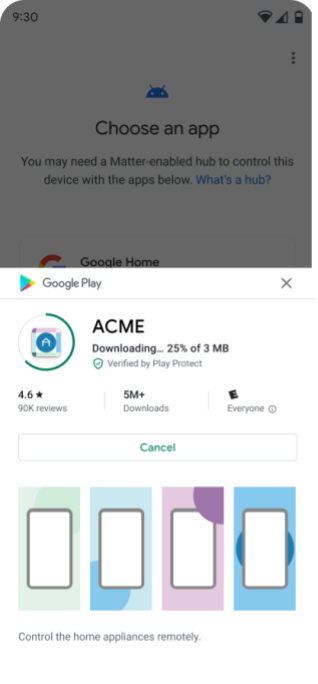
অ্যাপটি গুগল প্লে স্টোর থেকে ডাউনলোড করা হয়।
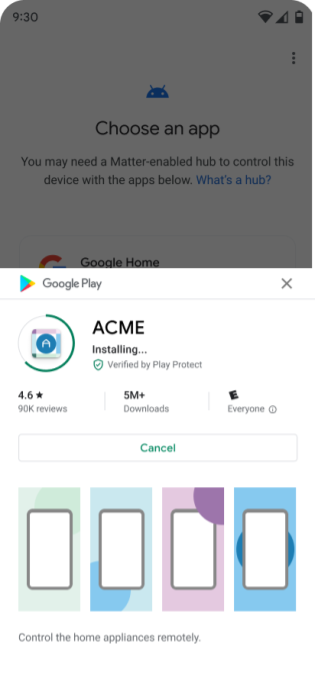
অ্যাপটি ইনস্টল করা আছে।
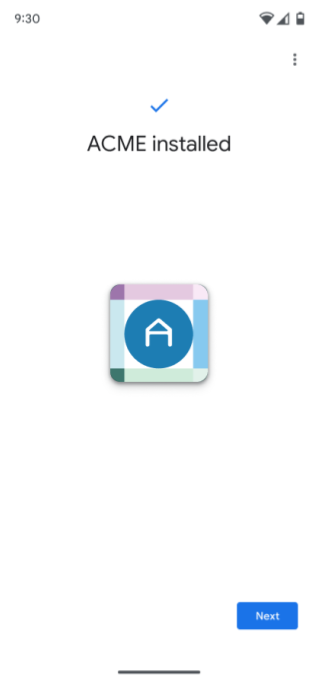
একবার অ্যাপটি সফলভাবে ইনস্টল হয়ে গেলে, ব্যবহারকারীকে চালিয়ে যেতে বলা হয়।
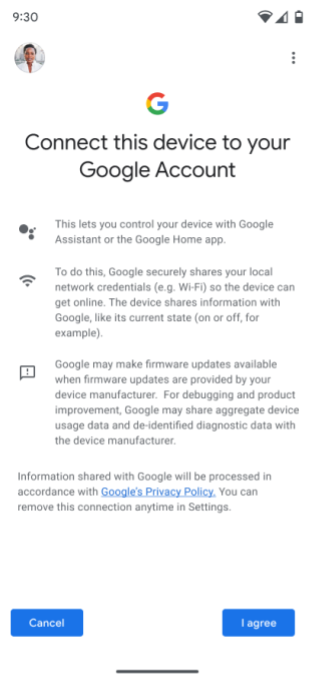
ব্যবহারকারীকে Google ফ্যাব্রিকে ডিভাইসটি যোগ করতে (এটি চিত্র 1-এ "সম্মতি + মেটাডেটা" এর সাথে মিলে যায়) এবং ব্যবহার করার জন্য Google অ্যাকাউন্ট নির্বাচন করতে সম্মত হতে বলা হয়।

ব্যবহারকারীর একাধিক হোম থাকলে, তাদের একটি হোম নির্বাচন করতে বলা হবে। যদি তাদের একটি হোম সেট আপ না থাকে তবে "হোম" নামে একটি হোম স্বয়ংক্রিয়ভাবে তৈরি হয়৷
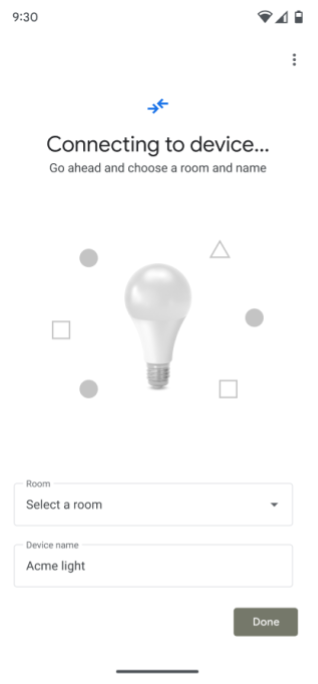
কমিশনিং API ডিভাইসের সাথে সংযোগ করে।
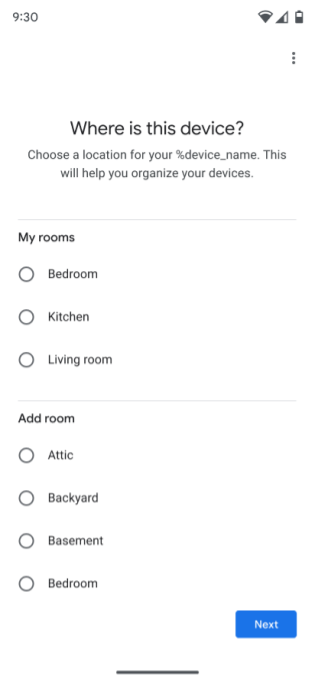
ব্যবহারকারীকে সেই রুমটি নির্বাচন করতে বলা হয় যেখানে ডিভাইসটি অবস্থিত।
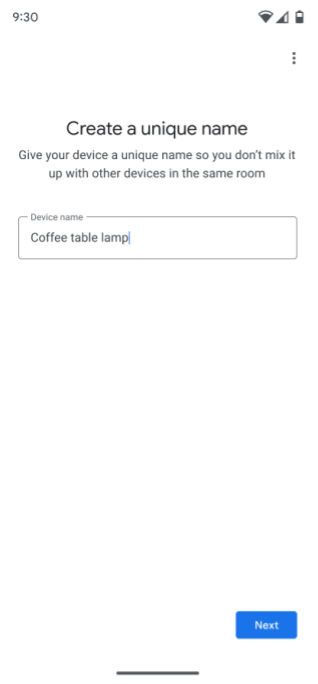
ব্যবহারকারীকে ডিভাইসটির নাম পরিবর্তন করতে বলা হয়।

কমিশনিং এপিআই Matter শংসাপত্র তৈরি করে, নেটওয়ার্ক সংযোগ পরীক্ষা করে, তারপর কমিশনিং প্রক্রিয়াটি চালায়, ডিভাইসটিকে নির্বাচিত ফ্যাব্রিকের সাথে সংযুক্ত করে।
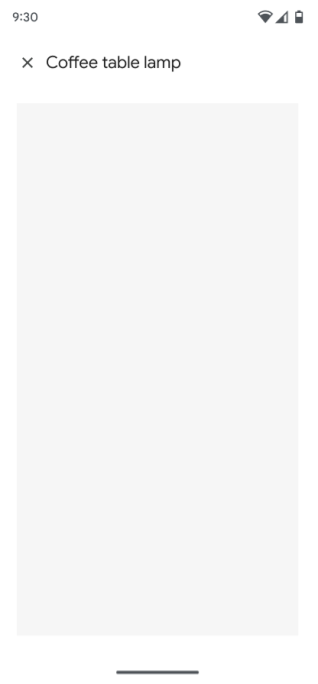
যদি ব্যবহারকারীর কাঠামো এবং ডিভাইসগুলির অনুমতি ইতিমধ্যে দেওয়া হয়ে থাকে, তাহলে ডিভাইসটিকে সেই হোমের অন্যান্য ডিভাইসের সাথে হোমে উপস্থিত হওয়া উচিত এবং অ্যাপ ব্যবহার করে নিয়ন্ত্রণ করা যেতে পারে।
যদি ব্যবহারকারীর কাঠামো এবং ডিভাইসগুলিকে এখনও অনুমতি না দেওয়া হয় তবে ডিভাইসটি এখনও অ্যাপে দৃশ্যমান বা নিয়ন্ত্রণযোগ্য হওয়া উচিত নয়। একটি অ্যাপে ডিভাইস অ্যাক্সেস এবং নিয়ন্ত্রণ করার জন্য অনুমতি প্রয়োজন ।
অ্যাপ পিকার
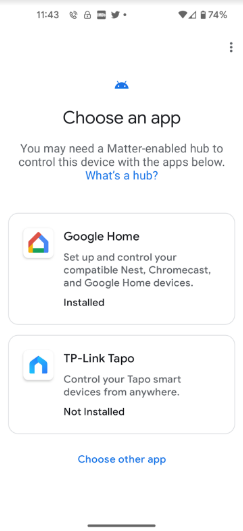
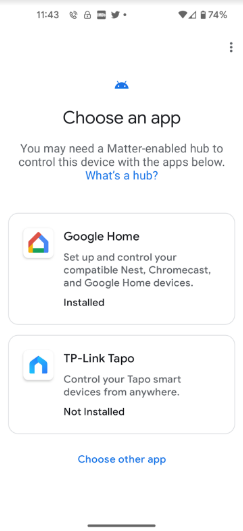
কমিশনিং প্রক্রিয়া চলাকালীন অ্যাপ পিকারে দুটি উপায়ে আপনার অ্যাপ প্রদর্শিত হবে:
- একটি অ্যাপ চয়ন করুন স্ক্রিনে।
- ব্যবহারকারীরা অন্য অ্যাপ বেছে নিন নির্বাচন করলে, এটি অন্যান্য ইনস্টল করা অ্যাপের স্ক্রিনে দেখাবে।
প্রস্তাবিত অ্যাপস
অ্যাপ পিকার দুটি প্রস্তাবিত অ্যাপ প্রদর্শন করে।
- প্রথমটি সর্বদা Google Home app (GHA) ।
- দ্বিতীয়টি ডিভাইস নির্মাতার পছন্দের অ্যাপের জন্য, যদি এটি ডিভাইসের VID বা PID-এর সাথে যুক্ত Google Home Developer Console প্রকল্পে সংজ্ঞায়িত করা হয়। (এই বিকল্পটি অ্যাপ ডেভেলপারদের ক্ষেত্রে প্রযোজ্য নয় যারা Matter ডিভাইস তৈরি করেন না।)
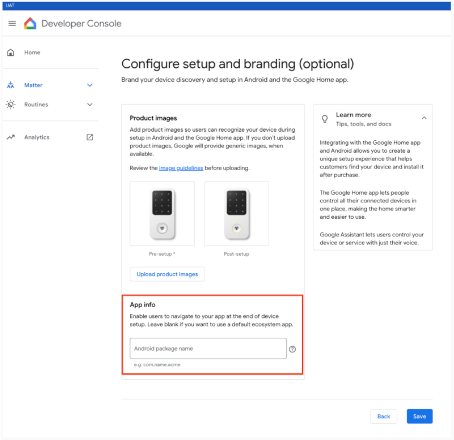
অ্যাপগুলি যখন একটি অ্যাপ চয়ন করুন স্ক্রিনে থাকে তখন দুটি পরিস্থিতি রয়েছে৷
- ইনস্টল করা হয়েছে - Google Play services পরীক্ষা করে যে অ্যাপ্লিকেশনটি
ACTION_COMMISSION_DEVICEঅভিপ্রায় ফিল্টার সমর্থন করে৷ যদি উদ্দেশ্য ফিল্টারটি অনুপস্থিত থাকে তবে ব্যবহারকারীকে অ্যাপটি আপডেট করার জন্য প্লে স্টোরে নির্দেশিত করা হয়। - ইনস্টল করা হয়নি - চালিয়ে যাওয়ার আগে অ্যাপটি ইনস্টল করার জন্য ব্যবহারকারীকে প্লে স্টোরে নির্দেশ দেওয়া হয়।

